أضف المجلدات كرفوف عائمة على سطح مكتب Mac للوصول السريع
يعد Dock in Mac شريطًا بسيطًا أسفل سطح المكتب حيث يمكنك تخزين جميع التطبيقات والمجلدات المفضلة لديك أو التي تستخدمها كثيرًا. لا شك أنه يجعل الوصول أسهل بينما يوفر في نفس الوقت نظرة سريعة على الملفات داخل مجلد. رفوف سطح المكتب هو تطبيق لنظام التشغيل Mac يضيف رفين (في الإصدار البسيط) إلى سطح المكتب. تسرد الرفوف هذه محتوى أي مجلدين من اختيارك وتسمح لك بعرض وفتح جميع الملفات داخل تلك المجلدات. الغرض الرئيسي من التطبيق هو إمكانية الوصول بشكل أفضل لأنه حتى Dock يمكن أن يكون مزدحمًا بالتطبيقات والنوافذ المصغرة. يمكن نقل الرفوف لتستريح في أي مكان على سطح المكتب وتظهر عبر جميع أجهزة سطح المكتب التي أضفتها.
بشكل افتراضي عند تثبيت التطبيق ، تتم إضافة مجلد المستندات والتنزيلات كأرفف ، ولكن يمكنك تعديلها.

لتغيير المجلد الذي يظهر على الرف ، انقر بزر الماوس الأيمن على الرف واختر تغيير مجلد الرف ومن النافذة التي تفتح ، استعرض للوصول إلى المجلد الذي تريد تسليمه إلى رف وحدده. يمكنك زيادة طول الرف أو تقليله عن طريق الضغط مع الاستمرار وسحب أحد طرفي الرف للداخل أو للخارج باستخدام الماوس. لزيادة أو تقليل المسافة بين العناصر المختلفة المعروضة على الرف ، انتقل إلى تفضيلات التطبيق وقم بتغيير المسافة بين العناصر باستخدام
تباعد عناصر الرف المنزلق.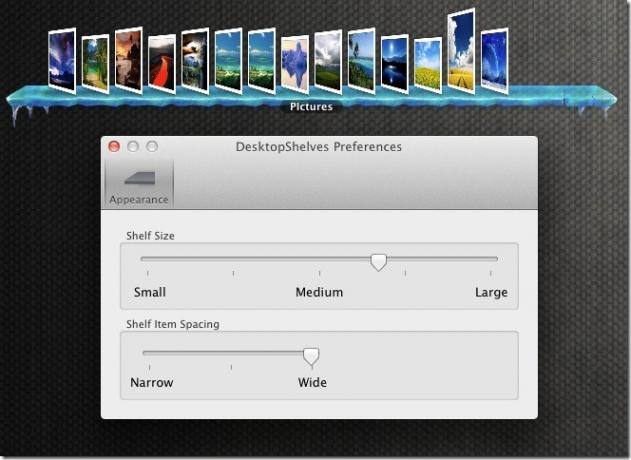
يمكن تغيير مظهر الرف باستخدام أحد المظاهر المثبتة مسبقًا. لتغيير السمة ، انقر بزر الماوس الأيمن على الرف واختر تصميمًا من تغيير رف التصميم اختيار.
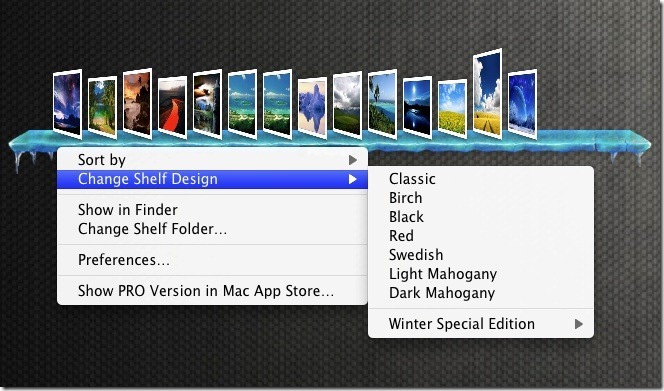
عند تحريك مؤشر الماوس فوق عنصر ما على الرف ، ينبثق العنصر منه في صورة مصغرة كبيرة مثل المعاينة. يؤدي النقر المزدوج على الصورة المصغرة إلى فتح المجلد في Finder. يؤدي سحب الملفات أو المجلدات وإفلاتها إلى رف إلى إضافتها إلى المجلد المعني. يمكنك أيضًا نسخ نص من ملف أو متصفح وسحبه إلى رف وسوف يقوم بإنشاء ملف نصي داخل هذا المجلد.

يتيح لك الإصدار الاحترافي من التطبيق إضافة المزيد من الأرفف وتخصيص السمات بأي طريقة تريدها وإضافة المجلدات مباشرة من قائمة السياق.
احصل على DesktopShelves Lite من Mac App Store
بحث
المشاركات الاخيرة
المفاجئة مساحات عمل التطبيق في 9 مواضع على سطح المكتب Mac مع BetterSnapTool
BetterSnapTool هي أداة التقاط مساحة عمل طازجة لنظام التشغيل Mac تشب...
ربط المجلدات المحلية في ماك مع Dropbox للمزامنة
MacDropAny هو تطبيق صغير يوفر وظائف مغطاة سابقًا DropboxFolderSync ...
NoSleep يوقظ نظامك ويسبحه في وقت محدد [Mac]
هل تخطط لتحميل أو نقل الملفات الثقيلة حتى الجزء الأفضل من الليل؟ قب...


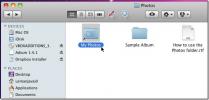
![NoSleep يوقظ نظامك ويسبحه في وقت محدد [Mac]](/f/72d1ff47d7f7dd91518ffc22083e16d1.jpg?width=680&height=100)